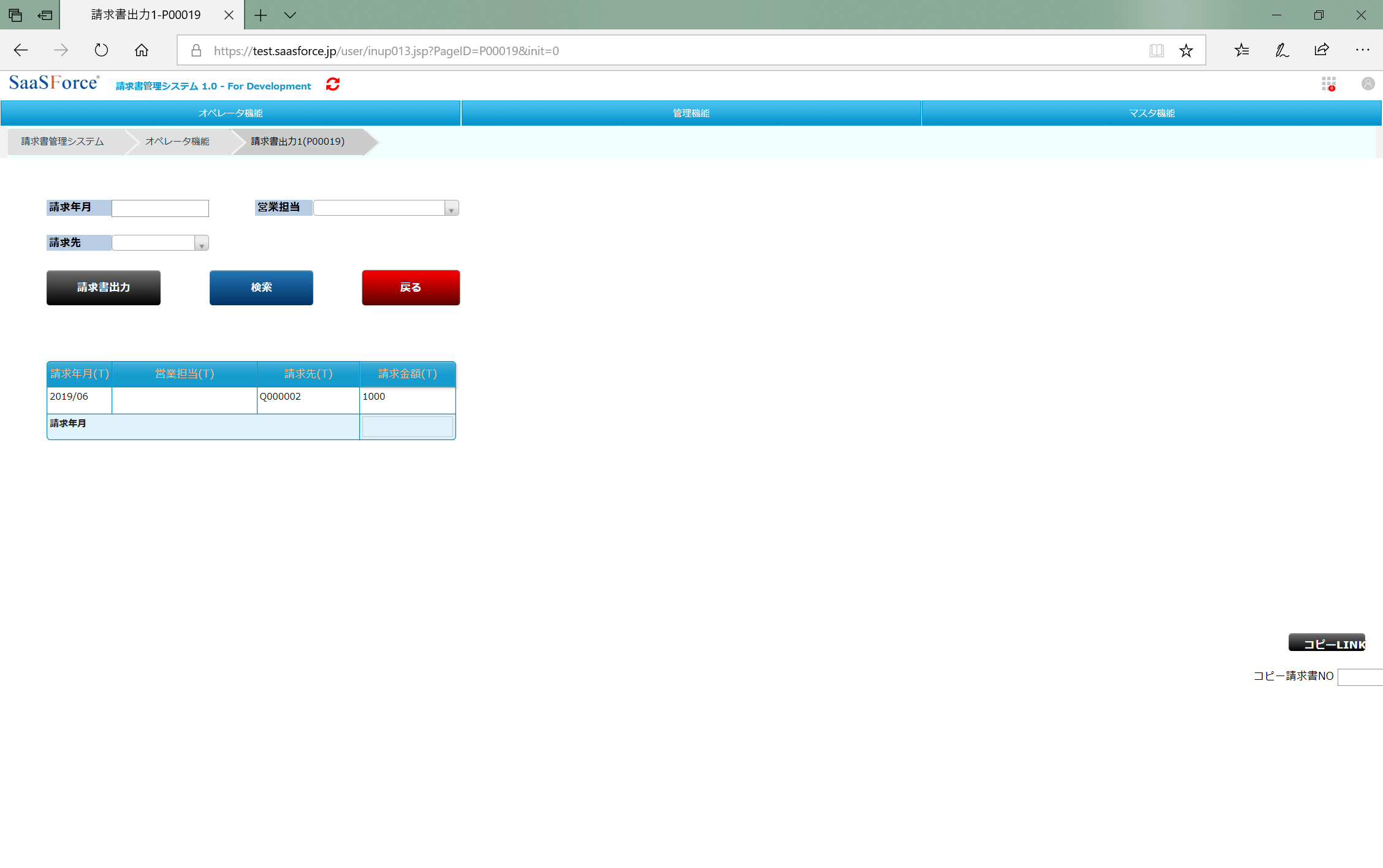今回はGridの設定方法について説明します。
ステップ1.Gridの設定方法
ステップ2.関数静的テーブルの設定方法
ステップ1.Gridの設定方法
最初に、Gridの設定方法を説明します。
1-1.画面設計書に記載
まずは、画面設計書で設定します。赤線で囲った範囲を、画面詳細設計書に記載します。

[項目説明]
・範囲:グリッドの表示範囲を、設定します。(左上側のセルID~右下側のセルID)
・グリッドタイトル:グリッドを設定し、項目名をGridの1行目に設定します。
・高さ自動調節:画面の下側にオブジェクトが存在しない上で、画面の高さに合わせてGridの高さを自動調節します。
・グリッド表示のみ:「はい」に設定すると、Grid全体が表示のみになります。
・グリッド最大行数:Gridの最大表示件数
・グリッド修正不可列:Gridの表示のみの例
・グリッド初期ソート順:Gridの表示順の設定
・グリッド行操作:行の追加・削除を制御
・自動Query:「実行」を指定するとデータを自動的に検索し、Gridに表示します。
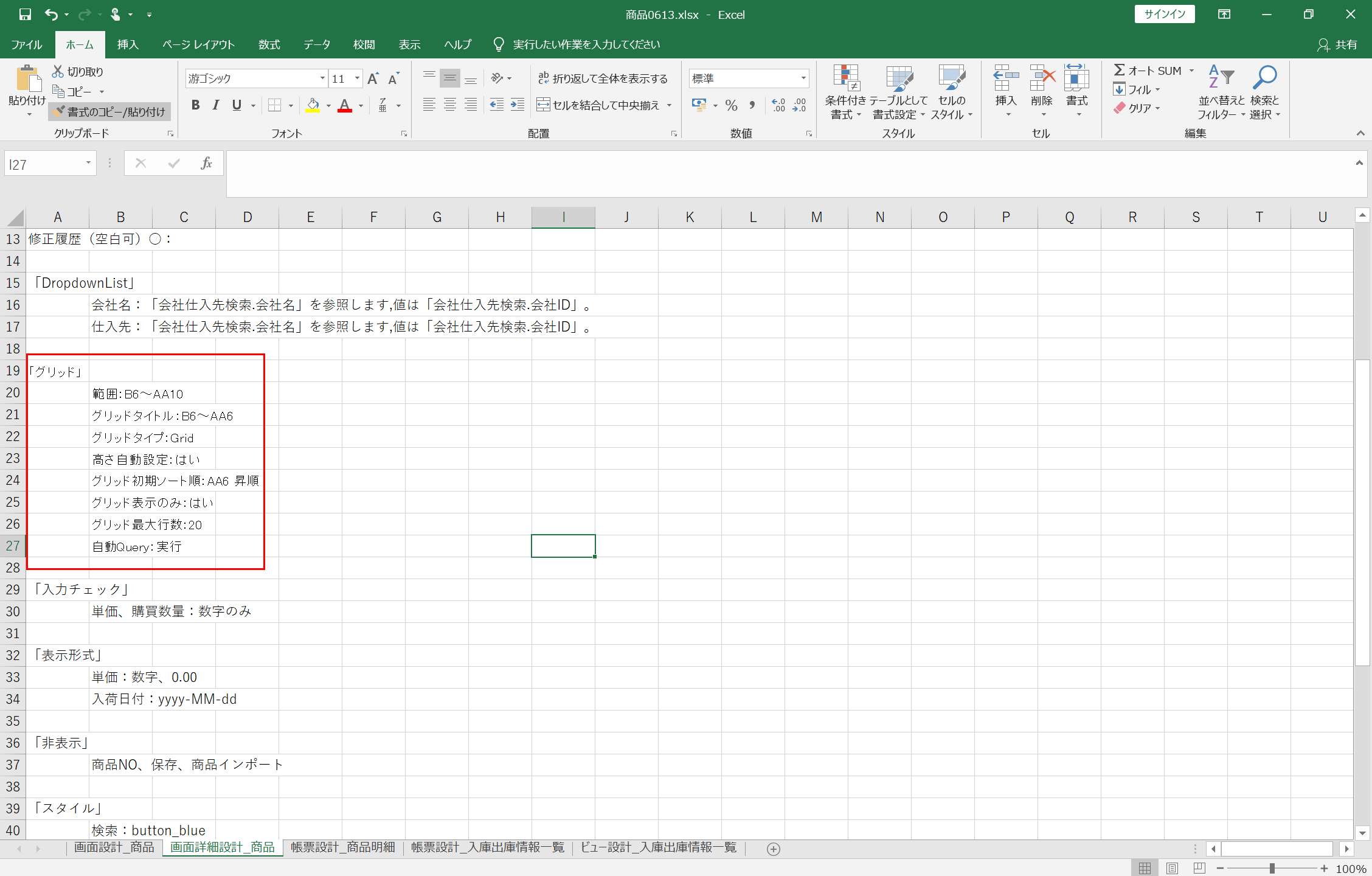
ステップ1-2.インポートして確認
実際に開発環境にログインし、設計書ファイルをインポートして確認します。
SaaSForceシステム===>「システム」===> 「開発設定」===> 「システム自動構築」
SaaSFroceの開発環境にログインし、設計書ファイルをインポートします。そして、利用画面で反映されているか確認して完了です。

ステップ2.関数静的テーブルの設定方法
次に、関数静的テーブルの説明をします。まずは、画面設計書で設定します。

2-1.shape(図形)に設定
[項目説明]
・データ元:データベース運用設定、テーブルからデータを取得して取得条件は、入力が必須ではありません。
・配置:取得したデータを対応する項目に配置する
・静的テーブル:静的テーブル名はグリッドと同じでヘッダーの第1列のセル位置は静的テーブル全体を表すために使用
・項目:検索機能をトリガーとする項目名
・セル結合:静的テーブル内の指定された列の指定された行を結合
※例)「B11」結合、条件は「B11」⇒「B11」列の同じデータを結合
「C11」結合、条件は「B11,C11」⇒[C11]列と[B11]列の同じデータを結合
・小計:指定された列の合計
・合計:指定された列の合計
・入力制御:指定された列に入力制御を設定
・サイズ設定:静的テーブルの幅と高さを設定
・改ページ設定:静的テーブルが複数ページで表示する場合の設定方法
・関数設定:静的テーブル内の指定された列の関数を設定
・CSS設定:CSSスタイル、「スタイル設定」シートに定義されたスタイルID
・文字色設定:文字列の色を設定
・フッター値設定:静的テーブルのフッター値を設定
・フッター背景色設定:フッターの文字色を設定
・フッター文字色設定:フッターの文字色を設定
・奇数行背景色:奇数行の背景色を設定
・偶数行背景色:偶数行の背景色を設定
2-2.インポートして確認
実際に開発環境にログインし、設計書ファイルをインポートして確認します。
SaaSForceシステム===>「システム」===> 「開発設定」===> 「システム自動構築」
ユーザー利用画面表示例↓